Comment ajouter un système d'avis d'utilisateurs à votre site Web WordPress
Publié: 2021-11-19Les avis des utilisateurs de profil ou de site Web sont liés à un phénomène psychologique qui fonctionne comme une preuve sociale permettant aux utilisateurs/membres du site Web de connaître le membre, les produits et les services.
Cela aide à gagner la confiance des gens et les encourage à interagir.
Cet article couvre toutes les fonctionnalités de l'extension ProfileGrid Member Profile Reviews. Et couvre également le processus d'ajout d'un système d'avis d'utilisateurs qui aidera vos utilisateurs à ajouter des avis et des notes sur une page de profil.
Extension d'avis de profil de membre ProfileGrid
L'extension ProfileGrid Member Profile Reviews est la meilleure solution pour ajouter un système de révision des utilisateurs sur n'importe quel site Web. Il permet aux membres de votre site Web d'évaluer et d'examiner des produits, des groupes ou même les profils d'autres membres de différents groupes.
Cela vous aidera non seulement à améliorer les fonctionnalités de votre profil, groupe ou produit, mais vous donnera également plus de chances de convaincre un nouvel utilisateur d'être membre d'un groupe ou ami d'un profil.
Voici à quoi ressemblera votre profil après l'ajout de l'extension.

Fonctionnalités de l'extension d'avis de profil de membre ProfileGrid
Avec l'aide de l'extension ProfileGrid Member Profile Reviews,
1. Vous pouvez ajouter un onglet Révision sur n'importe quelle page de profil.
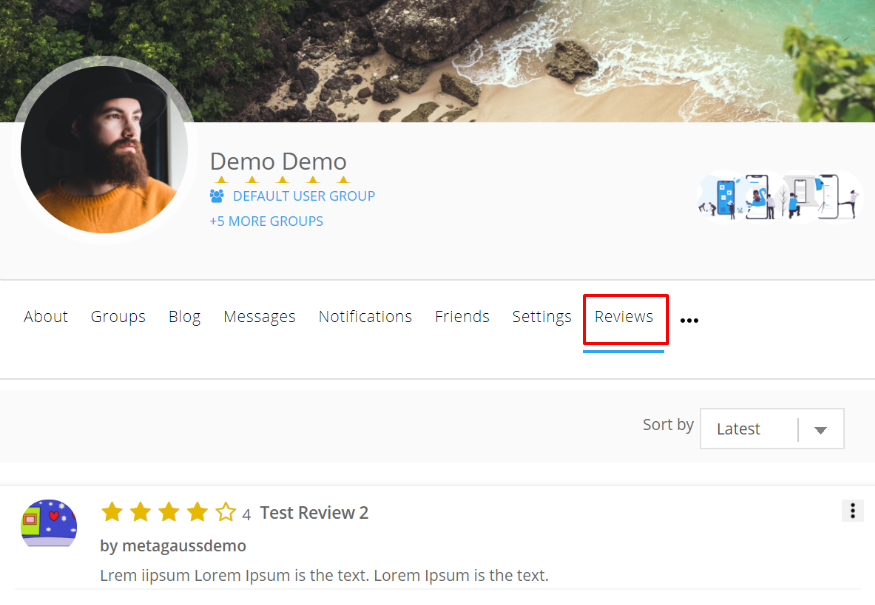
2. De plus, l'extension vous permet de donner une note de 1 à 5 étoiles avec un titre spécifique.

3. Il vous permet également de filtrer les avis par rapport à 1 à 5 notes d'utilisateurs, par ordre croissant ou décroissant en premier.

4. Il permet de restreindre l'accès à l'examen du profil des membres de groupes spécifiques.
5. De plus, vous pouvez publier automatiquement les avis des membres en attente par l'administrateur à l'aide de cette extension.
6. L'extension offre également un contrôle total sur la gestion des avis des utilisateurs depuis le front-end et le back-end. De plus, le plugin permet à l'administrateur de modifier n'importe quel avis de membre à partir du tableau de bord WP.
7. Vous pouvez également supprimer les avis des autres de votre page de profil.
8. Il est également livré avec une fonction de blocage/déblocage qui permet d'empêcher des utilisateurs spécifiques de laisser des avis sur le profil.

9. Vous pouvez envoyer un e-mail de notification à l'utilisateur lorsque quelqu'un laisse un avis de membre sur son profil.
Pour ajouter une section d'avis d'utilisateurs sur votre abonnement WordPress ou tout autre site Web, vous devez d'abord installer l'extension.
Comment fonctionne l'extension Avis de profil de membre ProfileGrid ?
Pour démarrer avec l'extension Members Profile Reviews, vous devez l'installer et définir les paramètres.
1. Tout d'abord, accédez à la page de toutes les extensions du plugin ProfileGrid.
2. Faites défiler vers le bas pour trouver l'extension "ProfileGrid Member Profile Reviews".

3. Terminez maintenant la procédure d'achat pour télécharger et activer l'extension.
4. Une fois l'extension activée, rendez-vous dans l'option ProfileGrid dans le menu de gauche de votre tableau de bord.
5. Maintenant, cliquez sur les paramètres d'extension. Après cela, cliquez sur le bouton "Option" de l'extension Profile Grid Member Profile Reviews.
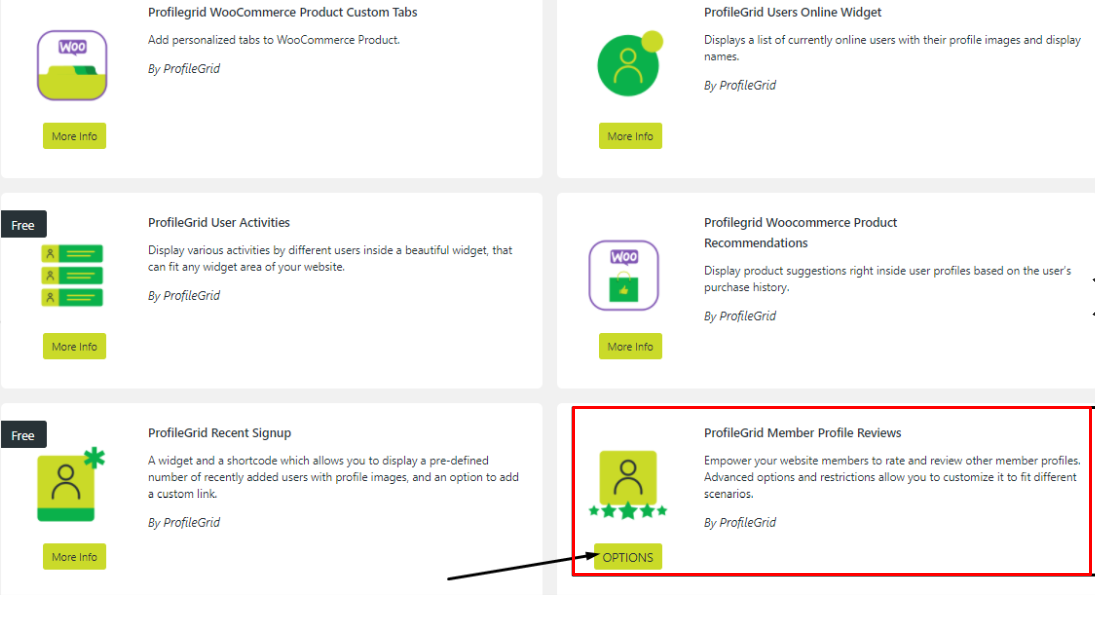
6. Enfin, cela vous redirigera vers la page des paramètres de l'extension des avis de profil de membre.
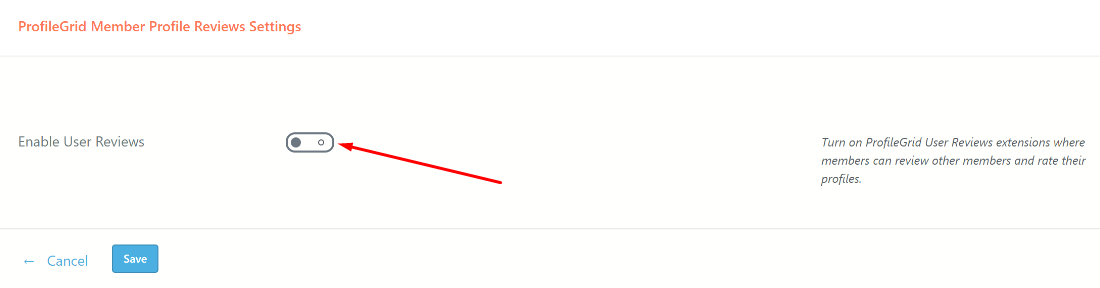
Comment configurer votre extension d'avis de profil de membre ProfileGrid ?
Une fois la page des paramètres de l'extension des avis de profil de membre ouverte, vous y trouverez plusieurs paramètres.
Étape 1 : Activez la bascule « Activer les avis des utilisateurs » pour activer les paramètres de l'extension ProfileGrid User Reviews où les membres peuvent évaluer d'autres membres et évaluer leurs profils.
Étape 2 : Cela donnera accès à plusieurs paramètres. La première option est l'onglet "Afficher les avis des utilisateurs". Activez cet onglet pour afficher un nouvel onglet dans les pages de profils utilisateur contenant des avis pour le propriétaire du profil.

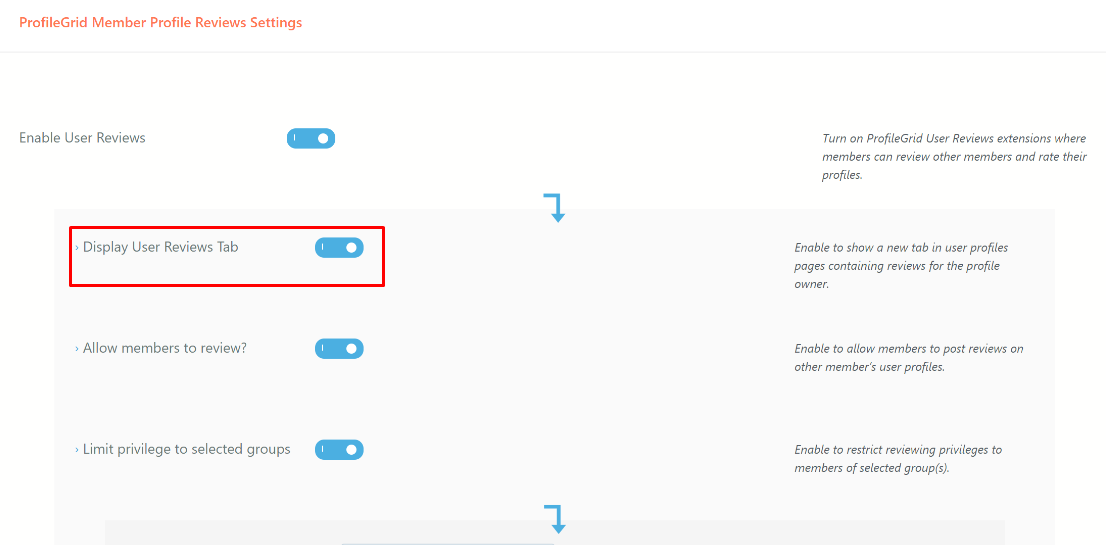
Cela affichera l'onglet Avis des utilisateurs sur le profil.

Étape 3 : Après cela, il y a le « Autoriser les membres à réviser ? » option. Si vous activez la bascule, cela permet aux utilisateurs de publier des avis sur les profils d'utilisateurs d'autres membres.
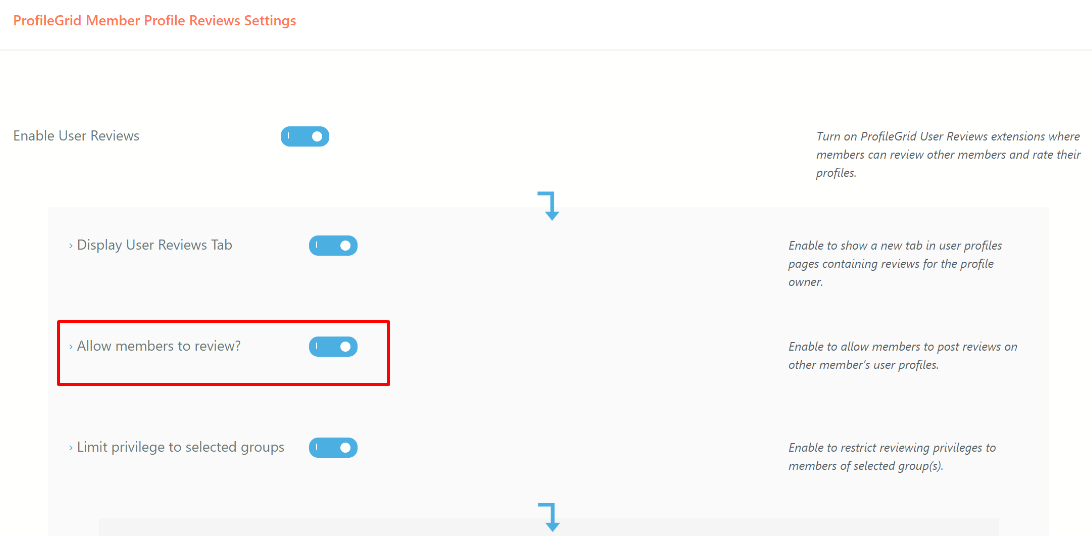
Une fois que vous avez enregistré ce paramètre et accédé au profil de tout autre utilisateur, vous trouverez l'onglet "Ajouter un avis" sous la "section Avis".
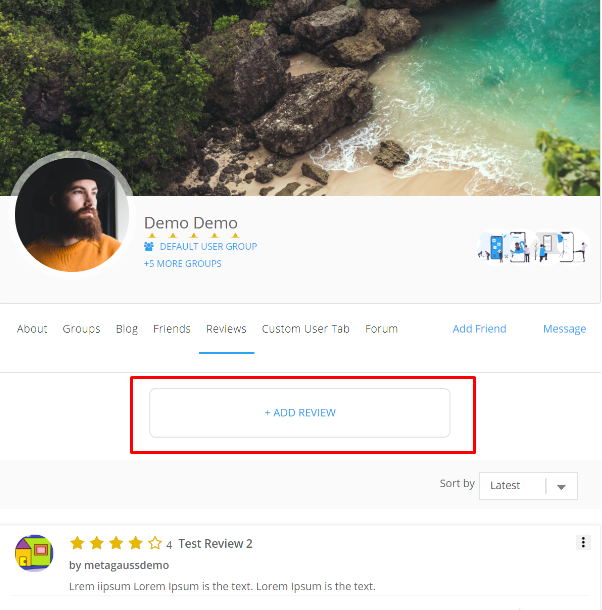
À partir de là, vous pouvez également ajouter le titre et la note ainsi que votre avis pour le profil de n'importe quel membre.
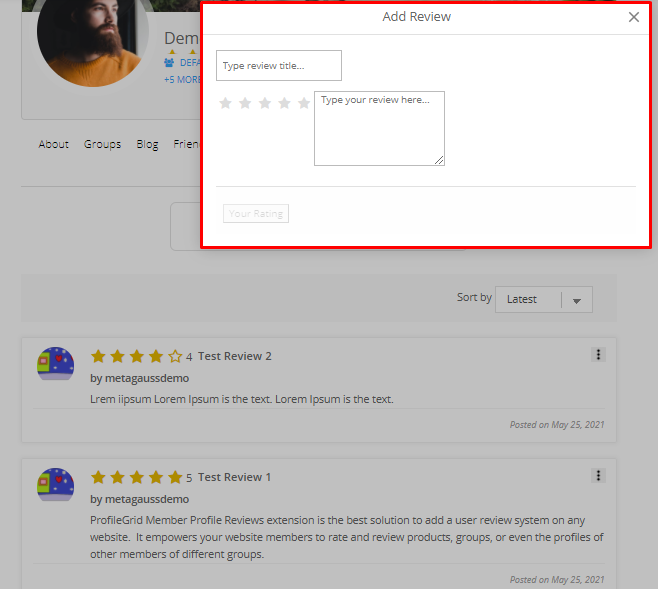
Étape 4 : À l'aide de l'extension, vous pouvez également restreindre les privilèges de révision aux membres du ou des groupes sélectionnés en activant la bascule "Limiter les privilèges aux groupes sélectionnés". Vous pouvez également sélectionner plusieurs groupes à la fois. Par exemple, appuyez sur Ctrl tout en cliquant pour attribuer plusieurs groupes ProfileGrid.
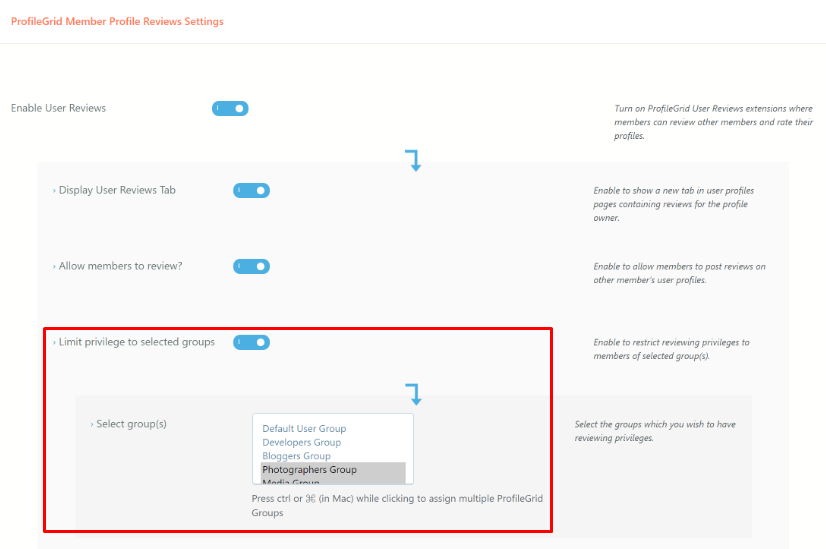
Par exemple, lorsque vous sélectionnez le "Groupe d'utilisateurs par défaut" dans le menu déroulant, les membres du groupe seront limités à publier un avis sur votre profil.
Étape 5 : Après cela, activez l'option "Publier automatiquement les avis ?" basculer. Cette option vous aidera à publier les avis immédiatement lors de la soumission au lieu d'attendre l'approbation de l'administrateur.

Étape 6 : De plus, si vous souhaitez que les évaluateurs suppriment leurs propres avis sur les profils des autres membres. Vous pouvez activer l'option « Les examinateurs peuvent supprimer ? » basculer.

Étape 7 : De même , activez l'option "Les membres peuvent-ils supprimer ?" bouton à bascule. Cela permettra aux propriétaires de profil de supprimer les avis sur leurs profils par d'autres membres.

Étape 8 : Vous pouvez également autoriser les propriétaires de profil à empêcher des membres spécifiques de publier des avis sur leurs profils. Pour cela, activez l'option « Autoriser les membres à bloquer les examinateurs ? » bouton à bascule.
Étape 9 : Enfin, vous pouvez également envoyer une notification par e-mail aux membres lorsqu'un avis est publié sur leur profil. Vous pouvez le faire en activant le bouton bascule des notifications par e-mail.
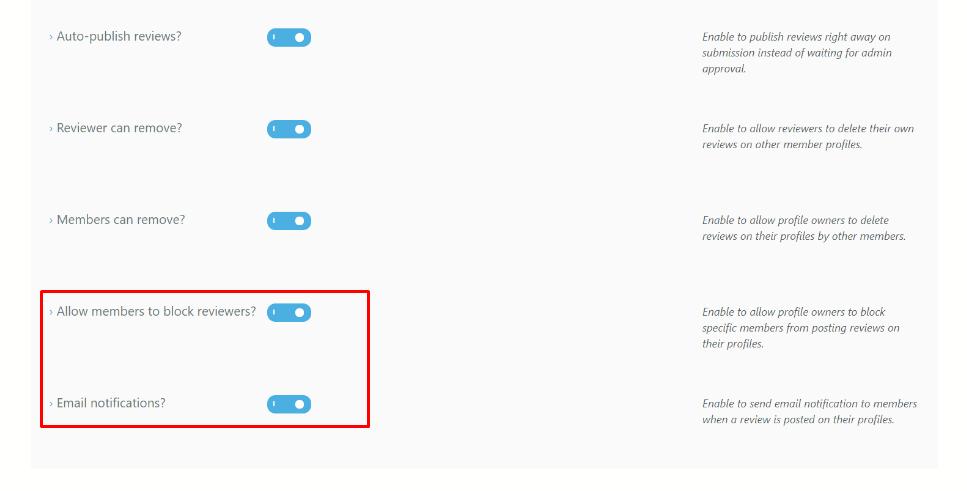
Étape 10 : Une fois que vous avez terminé avec tous les paramètres, cliquez sur le bouton Enregistrer et vous avez terminé.

Surveillez les performances de l'extension de vos avis de profil de membre ProfileGrid
Une fois que vous avez ajouté votre extension, vérifiez à quoi ressembleront l'onglet d'avis, les avis et les notes sur votre profil.
Chaque fois que vous visitez la page de profil d'un membre, vous pouvez facilement ajouter vos avis et notes à l'aide de la boîte de dialogue d'ajout d'avis.

Ressources additionnelles:
Profils d'utilisateurs WooCommerce gratuits avec achats, avis et activité sociale
Profils d'utilisateurs bbPress gratuits avec sujets de forum, réponses et abonnements
C'est ça!
Surtout, un utilisateur peut facilement ajouter ses expériences dans la section de révision d'un site Web. De plus, cela fonctionne comme une preuve sociale et aide à gagner la confiance de nouveaux clients. Suivez simplement les étapes mentionnées ci-dessus et activez le système d'avis d'utilisateurs sur votre site Web WordPress.
De plus, pour rendre votre site Web riche en fonctionnalités, essayez d'autres extensions de ProfileGrid. Pour découvrir d'autres extensions, cliquez ici.
